7.1. KPPP - Il Programma di Collegamento PPP di KDE
http://devel-home.kde.org/~kppp/index.html
KPPP è un facile strumento per configurare la propria connessione PPP. Fa parte dell'installazione standard di KDE ed è ben integrato in questo ambiente.
KPPP possiede inoltre un buon aiuto in linea. Se si clicca con il tasto destro sulla maggior parte dei pulsanti comparirà un menu con una voce chiamata "Quickhelp". Cliccando verrà data una breve descrizione del pulsante su cui si è cliccato.
La videata di apertura di KPPP mostra una lista di tutte le connessioni disponibili e permette di specificare un nome utente e password per la connessione. C'è anche un'opzione "Visualizza Log" ("Show Log Window"). Selezionandola verrà mostrata una finestra con i log. Questo può essere utile se si sta provando a fare il debug di una connessione.
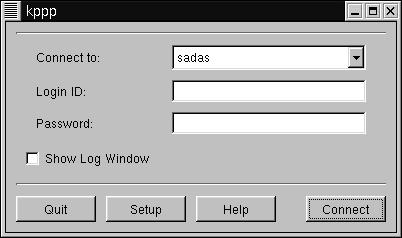
Per ora, si clicchi sul pulsante "Impostazioni" ("Setup"). Questo mostrerà la finestra di configurazione. Ci sono una serie di pannelli in alto. Selezionare quello chiamato "Account" ("Accounts"). Si vedrà una lista di account se ce ne sono di già configurati.
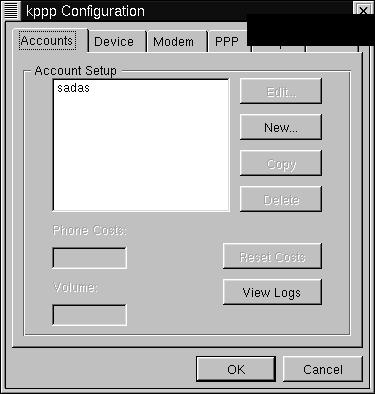
Si selezioni "Nuovo" ("New") dal lato destro. Verrà mostrato un altro menu.
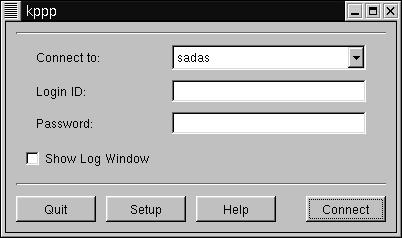
Per prima cosa si specifichi il nome per questa connessione nel campo "Nome Connessione" ("Connection Name"). Un buon nome potrebbe essere quello del proprio ISP. Si inserisca poi il numero di telefono. Selezionare il tipo di autenticazione. Se l'ISP non ha specificato diversamente, si lasci "PAP". Opzionalmente si può salvare la password, ma può essere rischioso.
Si clicchi sul pannello denominato "IP". Qui si può configurare il proprio indirizzo IP, sia esso Statico o Dinamico. Si dovrebbe sapere quale usare perché viene specificato dal proprio ISP. Opzionalmente si può anche specificare il nome dell'host per questo IP, il che significa che KPPP darà un nome al vostro computer a seconda del nome che il vostro ISP gli ha dato.
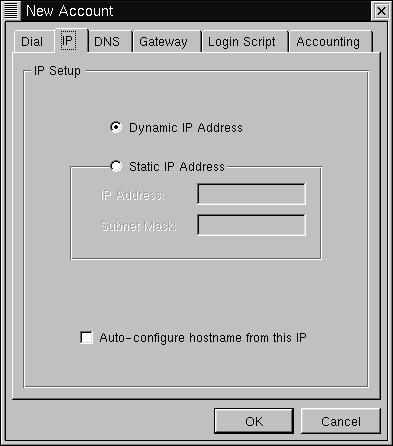
Si clicchi sul pannello denominato "DNS". Qui si può configurare il DNS. Riempire i vari campi con le informazioni fornite dall'ISP.
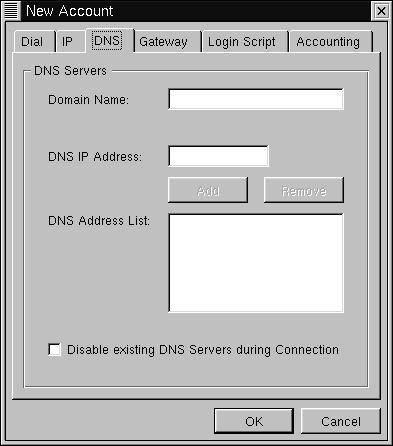
Si clicchi sul pannello "Gateway". Qui è possibile configurare l'indirizzo di un gateway o di un router. Se l'ISP ha specificato l'indirizzo di un gateway o di un router si selezioni "Gateway Statico" ("Static Gateway") e lo si inserisca nel campo sottostante. Altrimenti lo si lasci stare. La casella denominata "Assegna il Default Route a questo gateway" ("Assign the Default Route") dovrebbe essere selezionata.
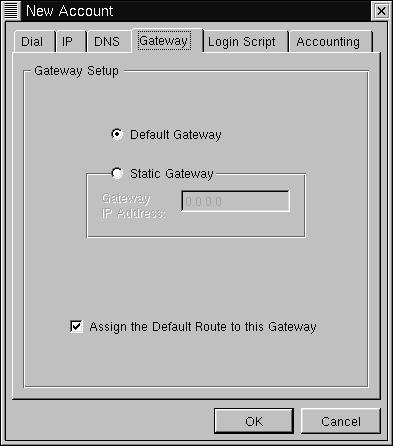
Il pannello "Script di accesso" ("Login Script") è utile solo se si è specificato autenticazione "Via script" ("Login Script") nel pannello "Dial". Se si ha bisogno di usare uno Script di Login lo si può inserire qui come una serie di comandi. Si selezioni il tipo di comando che si desidera utilizzare, seguito dall'argomento, poi si clicchi su "Aggiungi" ("Add"). Cliccare su "Rimuovi" ("Remove") per eliminare il comando selezionato.
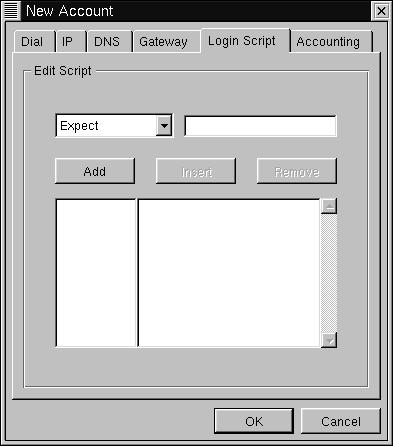
Il pannello "Costi telefonici" ("Accounting") permette di tenere traccia del numero di byte che si spediscono e si ricevono per una determinata connessione. Può essere utile se il proprio ISP tiene conto della quantità di dati che si usano, e magari fa pagare in base a quello. Se si desidera calcolare le spese si selezioni la casella "Abilita calcolo spese telefoniche" ("Enable accounting"). Si può poi selezionare un paese, se si vive in un paese con tasse, tariffe o altre spese basate sul traffico. Altrimenti, basta selezionare "Byte in entrata" ("Bytes in"), "Byte in entrata e uscita" ("Bytes in and out") o "Byte in uscita" ("Bytes out"). Per maggiori informazioni consultare il manuale di KPPP.
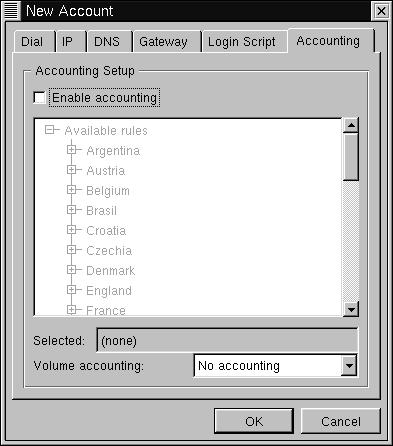
Si clicchi OK per terminare la creazione del nuovo account.
Ora tratteremo gli altri pannelli della finestra di configurazione di kppp.
Il seguente è "Dispositivo" ("Device"). Contiene informazioni di configurazione riguardo il modem. Si può scegliere il dispositivo, il controllo di flusso, il fine linea [riga! NdT] e la velocità di connessione. Si raccomanda di non toccare questi parametri a meno che non sia specificato diversamente dall'ISP. Si può anche specificare un valore per usare un file di lock per il proprio modem (raccomandato) e un timeout. Timeout si riferisce al tempo che kppp aspetta prima che ci sia una risposta dal modem.
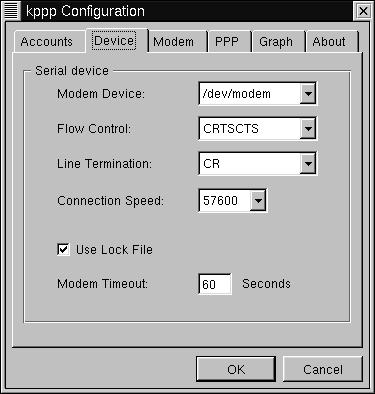
Il pannello "Modem" è usato principalmente per fare il debug del modem. Si può anche regolare il volume del modem. Per maggiori informazioni su questi comandi si consulti la documentazione di kppp.
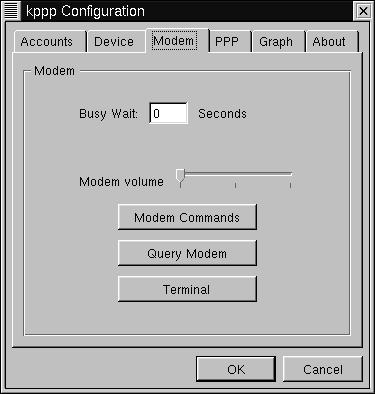
Il successivo è il pannello "Varie" ("PPP"). Contiene molte voci utili per configurare al meglio KPPP a seconda delle proprie esigenze. Il campo "pppd Timeout" specifica per quanto tempo kppp deve aspettare che pppd attivi una connessione. L'opzione "Aggiungi al Pannello appena connesso" ("Dock") serve per aggiungere il programma al pannello di KDE una volta che la connessione è stata attivata. L'opzione "Richiama automaticamente alla disconnessione" ("Automatic redial") serve a riattivare automaticamente la connessione se si viene disconnessi. L'opzione "Mostra orologio" ("Show clock") mostra da quanto tempo si è connessi. L'opzione "Disconnetti all'uscita da X" ("Disconnect on X-server shutdown") significa che se si esce da KDE, la connessione viene disattivata. L'opzione "Esci alla disconnessione" ("Quit on Disconnect") chiude kppp se ci si disconnette dal proprio ISP. Infine, "Riduci ad icona appena connesso" ("Minimize window on connect") serve per ridurre ad icona kppp una volta connessi.
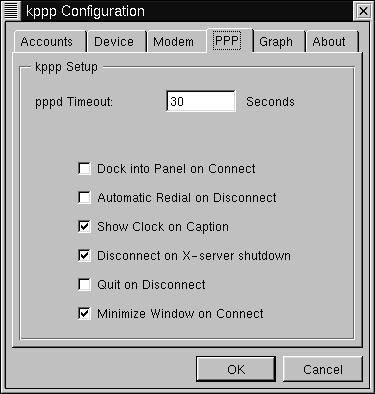
Il pannello "Grafico" ("Graph") è utile per conoscere il trasferimento dati (throughput) di kppp. Per maggiori informazioni su questo si veda la documentazione di kppp.
Si clicchi Ok per uscire da questo menu. Ora ci si assicuri che la propria connessione sia selezionata nel campo "Connetti a:" ("Connect to:") e si clicchi "connetti" ("connect").